Tache 1 : Exploration de l’arborescence Linux 1. Indiquez par une commande dans
Tache 1 : Exploration de l’arborescence Linux 1. Indiquez par une commande dans quel r´ epertoire vous vous trouvez. Solution : $ pwd 2. Allez dans le r´ epertoire /usr/share/doc, puis v´ erifiez le chemin de votre r´ epertoire courant. Solution : $ cd /usr/share/doc $ pwd 3. Remontez dans le r´ epertoire parent puis v´ erifiez. Solution : $ cd .. $ pwd 4. Allez dans votre r´ epertoire personnel sans taper son chemin. Solution : $ cd $ pwd 5. Retournez dans le r´ epertoire pr´ ec´ edent sans taper son chemin. Solution : $ cd - 6. Retournez dans votre r´ epertoire personnel et listez les fichiers pr´ esents. Solution : $ cd $ ls 7. Listez maintenant tous les fichiers (mˆ eme ceux cach´ es). Solution : $ ls -a 8. Affichez de fa¸ con d´ etaill´ ee le contenu du r´ epertoire /usr sans changer de r´ epertoire de travail. Solution : $ ls -l /usr Les fichiers cach´ es ont un nom commen¸ cant par le caract` ere ”.” (point). 9. Affichez l’arborescence des fichiers contenus dans /var, toujours sans changer de r´ epertoire de travail. Solution : $ ls -R /var 10. Affichez de fa¸ con d´ etaill´ ee le contenu du r´ epertoire /usr sans changer de r´ epertoire de travail. Solution : $ ls -al /usr 1 11. Affichez de fa¸ con d´ etaill´ ee le contenu du r´ epertoire /var/log en classant les fichiers du plus vieux au plus r´ ecent. Solution : $ ls -lrt /var/log 12. Quel est le format des fichiers /etc/passwd, /usr/bin/passwd, /bin/ls et /usr ? Solution : $ file /etc/passwd /usr/bin/passwd /bin/ls /usr 13. Affichez aussi les informations contenues dans les inodes des fichiers pr´ ec´ edents. Solution : $ ls -i /etc/passwd /usr/bin/passwd /bin/ls /usr Tache 2 : Consultation de fichiers 1. Affichez le contenu du fichier /etc/issue. Que contient-il ? Solution : $ cat /etc/issue 2. Affichez page par page le contenu du fichier /etc/services. Que contient-il ? Solution : $ more /etc/services Ou : $ less /etc/services 3. D´ eterminez le format du fichier /bin/false et affichez son contenu avec la commande ad´ equate. Solution : $ file /bin/false $ od /bin/false 4. Consultez la page du manuel de la commande od et affichez maintenant le contenu du fichier /bin/false en hexad´ ecimal. Solution : $ man od Puis : $ od -tx /bin/false 5. Affichez les chaˆ ınes de caract` eres contenues dans le fichier /bin/false. Solution : $ strings /bin/false Indices : 1. Utilisez la commande cat, more ou less. 2. Utilisez la commande more ou less. 3. Un fichier binaire ne doit pas ˆ etre affich´ e ` a l’aide d’outils r´ eserv´ es aux fichiers texte. En effet, certains caract` eres non imprimables contenus dans ces fichiers peuvent modifier le comportement du terminal s’ils sont affich´ es tels quels ; 4. Si vous vous retrouvez malencontreusement dans ce cas, vous pouvez taper la commande reset pour r´ einitialiser votre terminal. 5. Utilisez la commande strings. 2 Tache 3 : R´ epertoires 1. Allez dans votre r´ epertoire personnel; Solution : $ cd $ pwd 2. Cr´ eez un r´ epertoire portant le nom chapitre3; Solution : $ mkdir chapitre3 Ou : $ mkdir /home/nomUser/chapitre3 Ou : $ mkdir˜ /chapitre3 3. Allez dans votre r´ epertoire chapitre3; Solution : $ cd chapitre3 $ pwd 4. Cr´ eez l’arborescence rep1/rep2/rep3/rep4; Solution : L’option -p de la commande mkdir permet de cr´ eer toute une branche de r´ epertoires dans l’arborescence. $ mkdir -p rep1/rep2/rep3/rep4 5. Listez le contenu du r´ epertoire courant de fa¸ con r´ ecursive; Solution : $ ls -R 6. Supprimez le r´ epertoire rep1. Est-ce possible ? Que pouvez-vous conclure; Solution : $ rmdir rep1 rmdir: ’rep1’: Le r´ epertoire n’est pas vide. Il n’est pas possible de supprimer un r´ epertoire non vide avec la commande rmdir. 7. Supprimez l’arborescence de r´ epertoires rep1/rep2/rep3/rep4, puis v´ erifiez en listant le r´ epertoire courant de fa¸ con r´ ecursive; Solution : $ rmdir -p rep1/rep2/rep3/rep4 $ ls -R 8. Cr´ eez maintenant l’arborescence suivante dans votre r´ epertoire courant (/home/nomUser/chapitre3) sans changer de r´ epertoire : Solution : $ mkdir -p couleur/froide forme/angle $ mkdir forme/courbe $ ls -R 3 Indices : • Veillez ` a bien sp´ ecifier le chemin du r´ epertoire ` a cr´ eer, que ce soit en chemin relatif, absolu ou personnel (Quest. 2). • Utilisez la commande mkdir avec l’option ad´ equate (Quest.4). • Utilisez la commande ls avec l’option ad´ equate (Quest. 5). • Utilisez la commande rmdir avec l’option ad´ equate (Quest. 7). • Il est possible de passer plusieurs arguments ` a la mˆ eme commande mkdir (Quest. 8). Tache 4 : Fichiers 1. Copiez le fichier /etc/services dans votre r´ epertoire chapitre3; Solution : $ pwd $ cp /etc/services . 2. ` A qui appartient le fichier que vous venez de copier ? Quelle est sa date de derni` ere modifi- cation ? Solution : $ ls -l $ date La copie d’un fichier appartient ` a l’utilisateur qui a effectu´ e l’op´ eration ; la date de derni` ere modification ´ etant la date ` a laquelle la copie a ´ et´ e faite. 3. Cr´ eez les fichiers ne contenant aucune donn´ ee et dont les noms sont les suivants : rond, triangle, carre, rectangle, vert et bleu; Solution : $ touch rond triangle carre rectangle vert bleu $ ls 4. D´ eplacez le fichier rond dans le r´ epertoire courbe, et les fichiers triangle, carre et rectangle dans le r´ epertoire angle; Solution : $ mv rond forme/courbe $ mv triangle carre rectangle forme/angle 5. D´ eplacez maintenant les fichiers vert et bleu dans le r´ epertoire froide; Solution : $ mv bleu vert couleur/froide 6. Allez dans le r´ epertoire couleur et affichez le contenu du r´ epertoire de fa¸ con r´ ecursive; Solution : $ cd couleur $ ls -R 4 7. Copiez le r´ epertoire ”froide” sous le nouveau nom : chaude. Est-ce possible ? Comment ? Solution : $ cp froide chaude cp: omission du r´ epertoire ’froide’ $ cp -R froide chaude $ ls -R La copie d’un r´ epertoire ne peut ˆ etre r´ ealis´ ee que si la commande cp fonc- tionne r´ ecursivement (parcours de l’arborescence ` a copier) ; il faut donc sp´ ecifier l’option -R (ou -r) ` a la commande cp. 8. Allez dans le r´ epertoire ”chaude” et renommez le fichier bleu en rouge et vert en jaune; Solution : $ cd chaude $ pwd $ mv bleu rouge $ mv vert jaune $ ls 9. Effectuez un lien dur (”hard link”) nomm´ e rose vers le fichier rouge; Solution : $ ln rouge rose $ ls 10. Effectuez un lien symbolique (”soft link”) nomm´ e orange vers le fichier rouge Solution : $ ln -s rouge orange $ ls 11. Quel est le type, la taille, la date et le num´ ero d’inode de chaque fichier pr´ esent dans le r´ epertoire ? Que remarquez-vous ? Solution : $ ls -li 12. Effectuez un second lien symbolique nomm´ e orangeAbsolu vers le fichier rouge en sp´ ecifiant cette fois-ci le fichier rouge avec son chemin absolu. Solution : $ ln -s /home/nomUser/chapitre3/couleur/chaude/rouge orangeAbsolu $ ls Tache 5 : Utilitaires 1. Que font les commandes suivantes : • ls /etc Solution : Elle affiche la liste des fichiers et sous-r´ epertoires du r´ epertoire ”/etc” sauf les fichiers et r´ epertoires cach´ es. • ls /etc/* Solution : Elle affiche la liste des fichiers et sous-r´ epertoires ainsi que le contenu de chaque sous-r´ epertoire du r´ epertoire ”/etc” sauf les fichiers et r´ epertoires cach´ es. 5 • ls /etc/p* Solution : Elle affiche la liste des fichiers et sous-r´ epertoires du r´ epertoire ”/etc”, qui commencent avec la lettre ”p”, en plus, elle affiche le contenu de chaque sous-r´ epertoire trouv´ e. • ls -d /etc Solution : Cette commande v´ erifie si le fichier ”/etc” existe, si oui elle affiche son nom. 2. Donner la commande qui permet de lister les fichiers et sous-r´ epertoires du r´ epertoire ”/etc” qui commencent avec la lettre ”p”, sans lister le contenu des sous-r´ epertoires trouv´ es. Solution : $ ls -d /etc/p* 3. Donner la commande qui permet de lister les fichiers et sous- r´ epertoires du r´ epertoire ”/etc” qui commencent avec la lettre ”p”, sans lister le contenu des sous-r´ epertoires trouv´ es. L’affichage sera donn´ e avec la masque de protection pour chaque fichier. Solution : $ ls -ld /etc/p* 4. Donner la commande qui permet de lister les fichiers et sous- r´ epertoires du r´ epertoire ”/etc” qui commencent avec la lettre ”p”, en plus lister, de mani` ere r´ ecursive, le contenu des sous- r´ epertoires. Solution : $ ls -R /etc/p* 5. Donner la commande qui permet de lister les fichiers et sous-r´ epertoires uploads/Industriel/ solution-tp2-admin-linux.pdf
Documents similaires




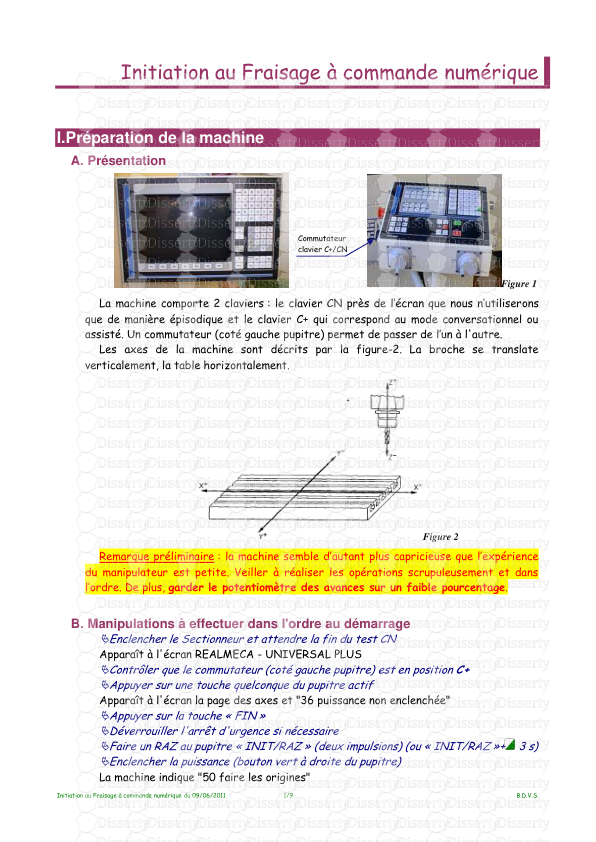

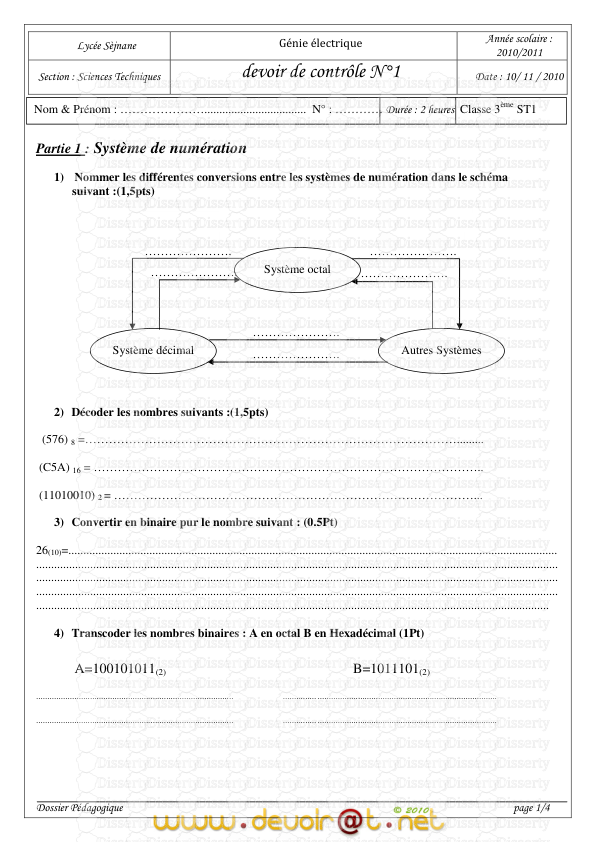



-
75
-
0
-
0
Licence et utilisation
Gratuit pour un usage personnel Attribution requise- Détails
- Publié le Jan 16, 2021
- Catégorie Industry / Industr...
- Langue French
- Taille du fichier 0.1390MB


